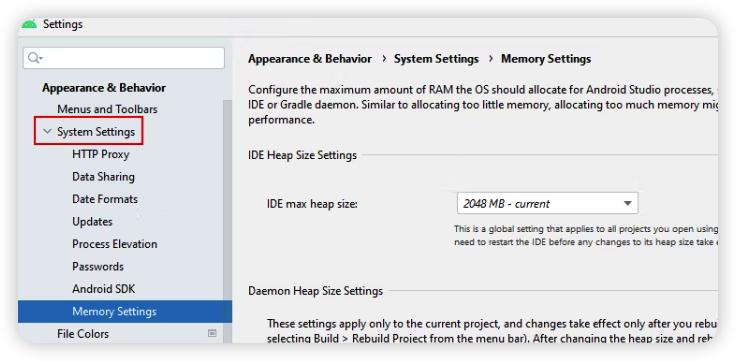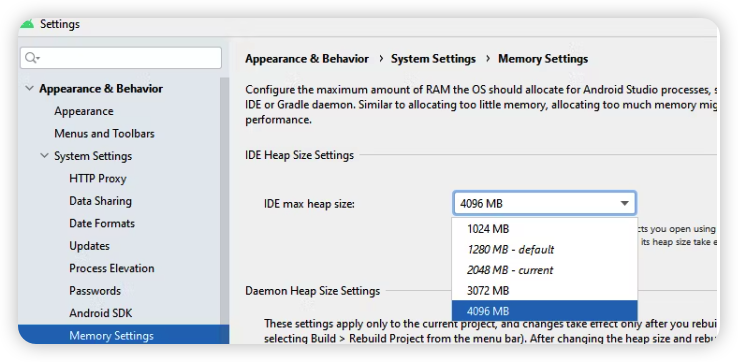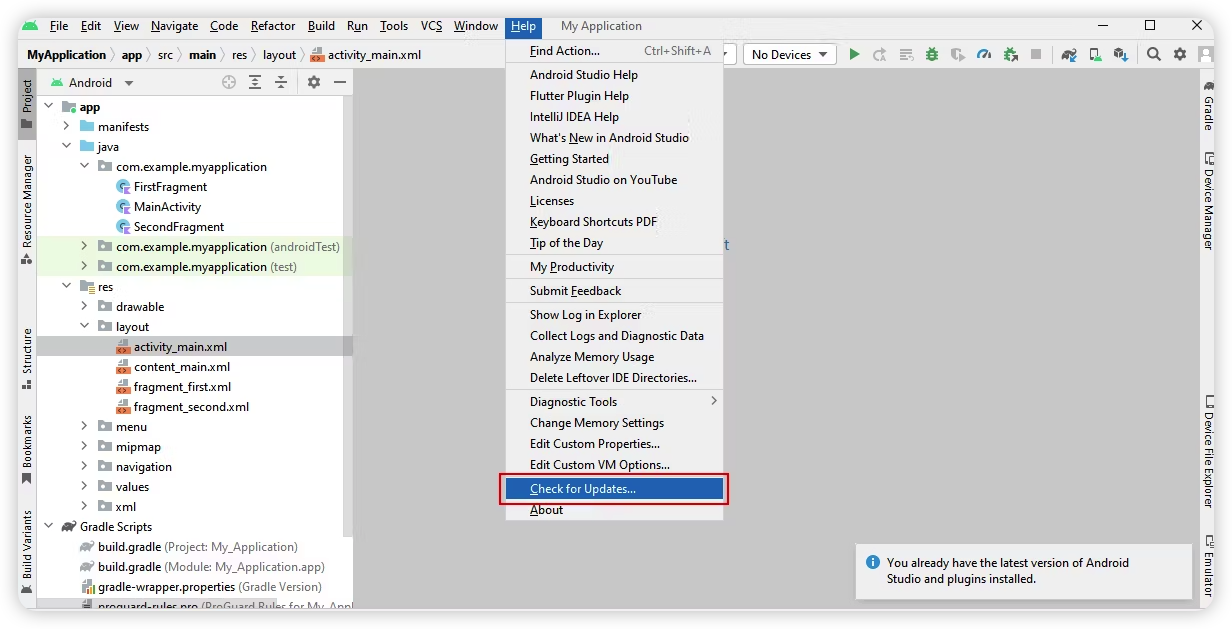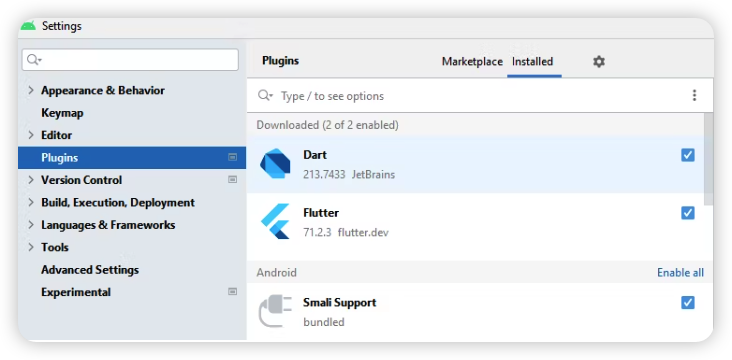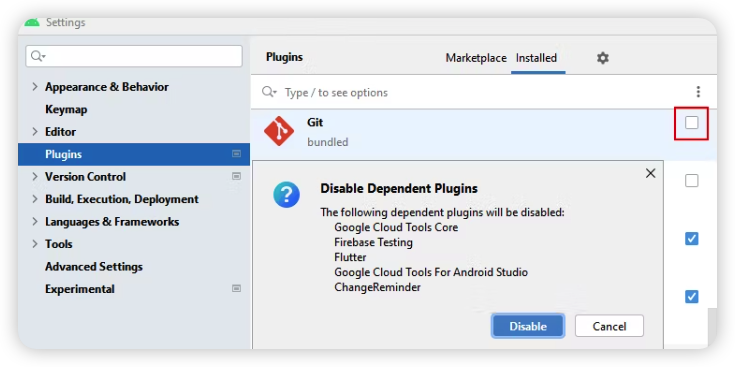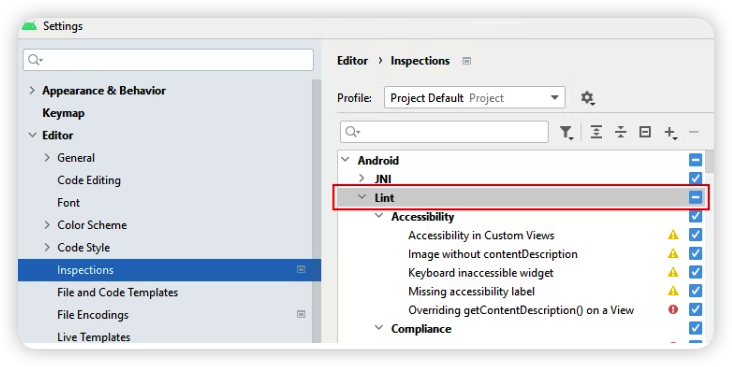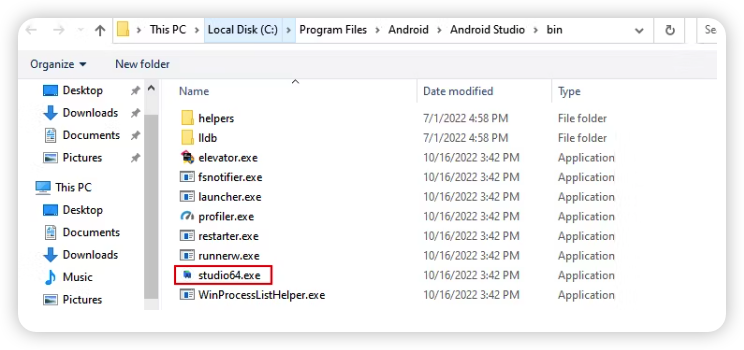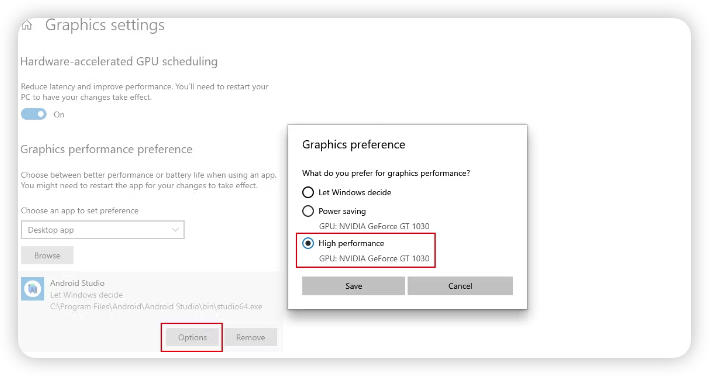Чӣ тавр баланд бардоштани самаранокии Android Studio дар Windows. Бо ин ҳилаҳои Windows аз ҳар як коҳиши иҷроиш аз Android Studio истифода баред.
Android Studio нармафзори маъмултарин барои таҳияи барномаҳои Android мебошад. Он ба таҳиягарон имкон медиҳад, ки код нависад, барномаҳои худро санҷанд ва ислоҳ кунанд, инчунин онҳоро таҳия ва нашр кунанд.
Android Studio, ки дорои хусусиятҳо мебошад, барои кор кардан захираҳои зиёди системаро талаб мекунад. Дар натиҷа, барои онҳое, ки компютери пуриқтидор надоранд, истифода бурдани Android Studio метавонад душвор бошад ва сохтани он вақти зиёдро талаб кунад (таҷдиди файли ниҳоии APK).
Агар шумо яке аз онҳо бошед, пас хонданро давом диҳед, то баъзе маслиҳатҳои муфидро оид ба беҳтар кардани таҷрибаи Android Studio-и худ дар компютери буҷавӣ омӯзед.
1. Тақсими хотираро барои Android Studio зиёд кунед
Тақсими хотира маънои ҷудо кардани миқдори муайяни хотира ё RAM ба Android Studio барои баланд бардоштани самаранокии он мебошад. Бо нобаёнӣ, Android Studio иҷозат дода мешавад, ки то 1.28 ГБ хотираи оперативӣ истифода барад, аммо агар компютери шумо RAM дастрас бошад, шумо метавонед ин миқдорро зиёд кунед.
Барои зиёд кардани тақсимоти хотира барои Android Studio ин қадамҳоро иҷро кунед:
- Android Studio-ро кушоед ва ба Файл > Танзимот гузаред.
- Аз менюи чап, намуди зоҳирӣ ва рафтор > Танзимоти система > Танзимоти хотира -ро интихоб кунед.
танзимоти хотира - Андозаи ниҳоии теппаи IDE-ро вобаста ба он, ки компютери шумо мутаносибан 2048 ГБ ё 4096 ГБ RAM дорад, то ҳадди аққал 4 МБ ё 6 МБ зиёд кунед.
танзимоти хотира - Барои захира кардани тағирот Apply ва сипас OK -ро клик кунед.
- Барои эътибор пайдо кардани тағирот Android Studio-ро аз нав оғоз кунед.
Чӣ қадар RAM барои ҷудо кардан қарори шахсӣ дар асоси мушаххасоти компютери шумо аст. Агар шумо боварӣ надошта бошед, ки компютери шумо чӣ қадар RAM дорад, барои кӯмак аз "Чӣ тавр муайян кардани хусусиятҳои сахтафзор" нигаред.
2. Android Studio навсозӣ кунед
Агар шумо версияи кӯҳнаи Android Studio-ро истифода баред, шумо бояд навсозӣ кунед, то аз хусусиятҳои навтарин ва ислоҳи хатогиҳо истифода баред.
Барои навсозии Android Studio ба версияи охирин қадамҳои дар поён овардашударо иҷро кунед:
- Android Studio-ро оғоз кунед ва ба ҷадвали Кӯмак гузаред ва сипас Санҷиши навсозиро интихоб кунед.
Навигариҳо тафтиш кунед - Қуттии муколама пайдо мешавад, ки аз шумо хоҳиш мекунад, ки навсозиҳои мавҷударо навсозӣ кунед ё нодида гиред.
- Навсозӣ > Навсозӣ ва аз нав оғоз кунед.
Шумо инчунин метавонед Gradle Tools ва SDK-ро дар якҷоягӣ бо Android Studio барои иҷрои беҳтарин навсозӣ кунед.
Gradle як системаи пуриқтидори бунёдӣ барои Android Studio мебошад, ки вазифаҳоро ба монанди сохтан, озмоиш ва ҷойгиркунии барномаи Android автоматӣ мекунад. Агар шумо версияи охирини Gradle-ро истифода баред, сохтмонҳо тезтар, ҳамвортар ва боэътимодтар хоҳанд буд.
3. Android Studio -ро дар SSD насб кунед
SSD-ҳо барои истифода бо Android Studio беҳтаринанд, зеро онҳо суръати тезтар хондан ва навиштанро таъмин намуда, дастрасии тезтар ба маълумоти захирашударо фароҳам меоранд. Мо аллакай манфиатҳои истифодаи SSD-ро ба таври муфассал шарҳ додем.
Агар шумо Android Studio-ро ба ҷои HDD дар SSD насб кунед, шумо аз вақти кӯтоҳтари боркунӣ ва сохтмон, синхронизатсияи тезтар Gradle ва беҳтар шудани кори умумӣ баҳра хоҳед бурд.
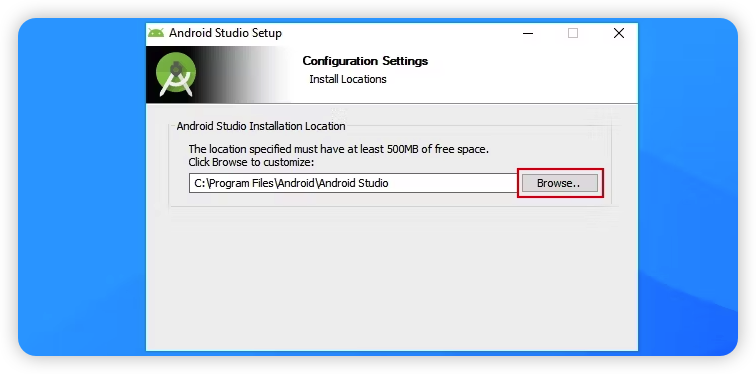
Барои насб кардани Android Studio дар SSD, танҳо ҳангоми насб кардани Android Studio дар Windows бори аввал макони насбро тағир диҳед. Вақте ки барои ҷойгиршавӣ дархост карда мешавад, SSD-и худро бо истифода аз имконоти Бознигарӣ дар танзимоти танзимот интихоб кунед. Агар шумо аллакай Android Studio насб карда бошед, шумо метавонед папкаи насбкуниро (одатан дар C:\Program Files\Android\Android Studio ҷойгир аст) ба SSD-и худ интиқол диҳед.
Насб кардани Android Studio дар SSD афзоиши назарраси иҷроишро таъмин карда, таҳияи барномаҳои худро осонтар ва тезтар мекунад.
4. Васлкунакҳои нолозимро дар Android Studio хомӯш кунед
Плагинҳои нолозим дар Android Studio он барномаҳо ва хусусиятҳое мебошанд, ки шумо онҳоро фаъолона истифода намебаред, вале дар системаи шумо захираҳоро истеъмол мекунед. Бо хомӯш кардани ин плагинҳои нолозим, шумо метавонед кори Android Studio-ро ба таври назаррас беҳтар созед.
Ин аст тарзи хомӯш кардани плагинҳои нолозим дар Android Studio:
- Android Studio-ро кушоед ва ба Файл > Танзимот равед ё Ctrl + Alt + S -ро пахш кунед.
- Васлкунакҳоро аз панели паймоиши чап интихоб кунед.
Иловаҳо - Қуттиҳои паҳлӯи плагинҳоро, ки мехоҳед хомӯш кунед, қайд кунед ва Хомӯш кардан ва Хуб-ро пахш кунед.
Иловаҳо - Файл > Бозоғоз кардани IDE -ро клик кунед, то тағирот эътибор пайдо кунад.
Пас аз анҷоми ин қадамҳо, плагинҳое, ки шумо хомӯш кардаед, дигар кор нахоҳанд кард ва дар менюҳо пайдо намешаванд ё дар дохили Android Studio дастрас нестанд.
5. Lint-ро дар Android Studio танзим кунед
Lint як воситаи таҳлили коди статикӣ дар Android Studio мебошад, ки барои ошкор кардани хатогиҳои эҳтимолӣ ва мушкилоти иҷроиш дар коди шумо кӯмак мекунад.
Барои таъмини таҷрибаи ҳамвор рамзгузорӣ дар Android Studio, шумо метавонед Lint-ро танзим кунед, то ҳама гуна мушкилоти иҷроишро, ки аз коди бесамар ё амалияи бад кодгузорӣ ба вуҷуд омадаанд, муайян кунад.
Барои танзим кардани Lint дар Android Studio ин қадамҳоро иҷро кунед:
- Барои кушодани танзимоти Android Studio Ctrl + Alt + S -ро пахш кунед.
- Муҳаррир > Санҷишҳо -ро клик кунед, пас қуттии Android Lint ё Lint -ро қайд кунед. Агар шумо онро пайдо карда натавонед, қуттии ҷустуҷӯро истифода баред ва дар он Android Lint-ро нависед.
Android Lint ё Lint - Тугмаи Apply -ро клик кунед ва OK -ро барои захира кардани тағирот пахш кунед.
Илова ба конфигуратсияи Lint барои ҳамаи лоиҳаҳои худ, шумо инчунин метавонед сканҳои мушаххаси Lint-ро фаъол ё ғайрифаъол кунед ва инчунин сатҳи вазниниро барои ҳар як скан танзим кунед. Барои дидани пешниҳодҳо барои лоиҳаи ҷории худ, ба равзанаи Лоиҳа гузаред ва Рамз > Рамзи тафтиш -ро клик кунед.
Шумо инчунин метавонед диапазони санҷишҳои Lint-ро танзим кунед, масалан, танҳо файли ҷорӣ ё тамоми лоиҳаро тафтиш кунед. Ин метавонад ба кам кардани вақти сохтмон ва сохтани APK тезтар дар Android Studio кӯмак кунад.
6. Навсозии драйвери GPU
Дар маҷмӯъ, драйвери GPU як бастаи нармафзорест, ки ба системаи оператсионӣ барои истифода бурдани корти графикӣ барои намоиш додани графика кӯмак мекунад.
Агар шумо Android Studio-ро бо GPU навшуда идора кунед, шумо метавонед аз таҷрибаи беҳтар ва ҳамвортари рушд баҳра баред. Сабаб дар он аст, ки Android Studio кори вазнини расонидани UI-ро ба GPU интиқол медиҳад, дар ҳоле ки CPU амалиётҳоро ба монанди тартиб додан, сохтани лоиҳа ва ғайра иҷро мекунад.
Агар шумо хоҳед, ки бештар аз он равед, ба он равед Роҳҳои баланд бардоштани самаранокии Windows Барои ҳилаҳои бештар.
7. Иловаи Android Studio ба афзалиятҳои Performance Graphics
Афзалияти иҷрои графикӣ як хусусияти Windows мебошад, ки ба шумо имкон медиҳад, ки кадом барномаеро интихоб кунед, ки мехоҳед барои истифодаи GPU ё GPU-и баландмаъно иҷозат диҳед, то нерӯи барқро сарфа кунед ва иҷрои онро беҳтар созед.
Барои илова кардани Android Studio ба афзалиятҳои иҷрои графикӣ ин қадамҳоро иҷро кунед:
- Барномаи Танзимотро бо пахш кардани Win + I кушоед, пас системаро клик кунед.
- Параметри Намоишро интихоб кунед ва пас имконоти танзимоти графикиро дар панели чап интихоб кунед.
- Тугмаи Бознигариро клик кунед, ба ҷузвдони дорои Android Studio гузаред, масалан, C:\Program Files\Android\Android Studio\bin ва файли studio-64.exe-ро ду маротиба клик кунед.
Студияи Android - Android Studio > Интихоб > Иҷрои баланд -ро интихоб кунед, пас Захира -ро пахш кунед, то онро ба рӯйхати афзалиятҳои иҷрои графикӣ илова кунед.
Иҷрои баланд
Илова бар ин, шумо инчунин метавонед банақшагирии сахтафзори GPU-ро барои беҳтар кардани кори Android Studio фаъол созед.
Мехоҳед дар оптимизатсияи Android Studio як қадами дигар гузоред? Ниг Дастури расмии беҳсозии таҳиягари Android Барои маслиҳатҳои бештар оид ба беҳтар кардани кори Android Studio.
Дар Android Studio рамзгузории сифр-қафоиро таҷриба кунед
Ҳарчанд маслиҳатҳои дар боло овардашуда ба шумо кӯмак мекунанд, ки аз Android Studio бештар истифода баред, шумо метавонед дар бораи навсозии сахтафзори компютери худ фикр кунед, агар он ба талаботи ҳадди ақали система мувофиқат накунад.
Бо Android Studio ҳоло аз ақибмонӣ ва қафомонӣ, вақти он расидааст, ки якчанд манобеъи муфидро санҷед, то барои дастгирии саёҳати рушди Android-и шумо кӯмак расонанд.